Xubuntu 20.04 LTS で仮想Linux環境を構築する
Xubuntuってなに? Ubuntuとどこが違うの? という点については、前回Xunbutu 19.10の環境構築した時の記事に詳しく書きましたので、そちらをご覧ください。
Xubuntu 22.04 LTSをインストール方法をアップしました。
インストール準備
OSのイメージファイルを入手
Xubuntuの公式サイトから、ISOイメージファイルをダウンロードします。
今回インストールするのは、Xubuntu 20.04 LTSです。ちなみにLTSというのはロングタイムサポートの略で、長期間サポート対象の正式版ですよ、という意味です。
私は、サーバなどで安定させて長期使いたい時は、LTSを使うようにしています。
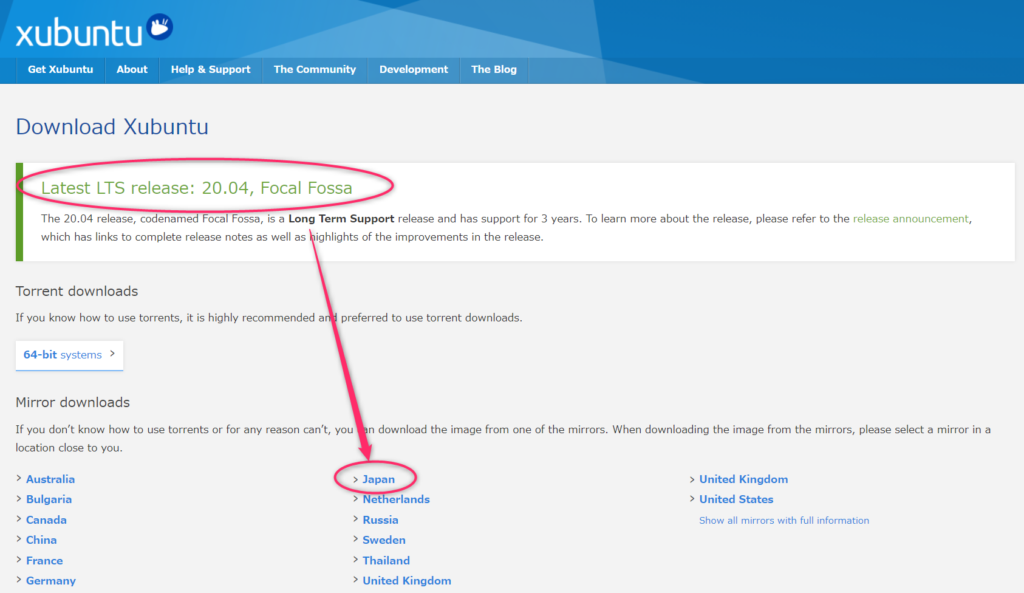
64-bit PCのデスクトップイメージをダウンロードします。ファイルサイズは、1.7GBぐらいです。Ubuntuよりコンパクトで軽量なのが、このXubuntuの良いところです。
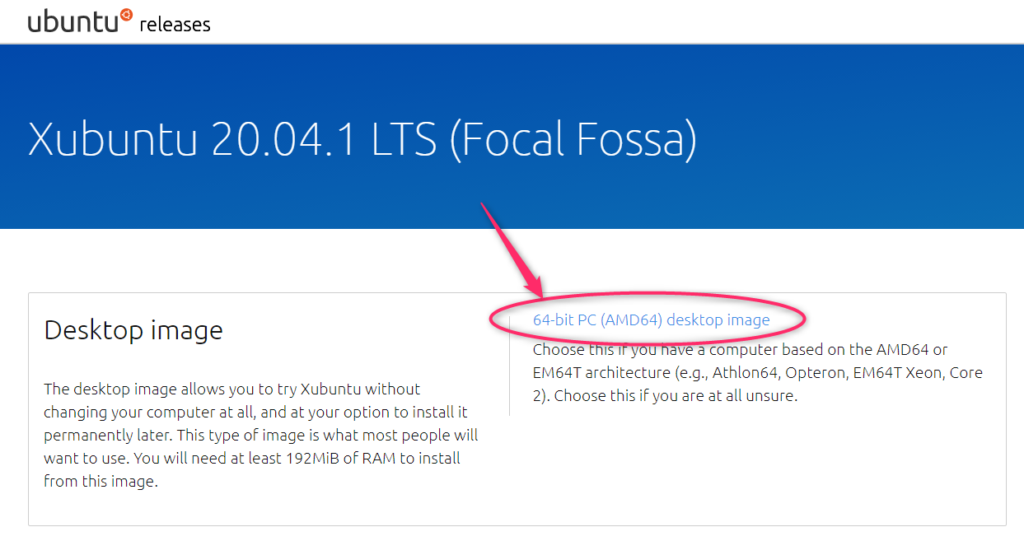
Xubuntuのインストール
仮想マシンの作成
今回もHyper-Vの仮想マシン上にインストールしていきます。今回はその部分の手順は割愛します。詳しく知りたい方は、前回、Xbuntu19.10の環境構築を行った時の記事を参照してください。その記事をベースに今回20.04 LTSで変化があった部分について書きたいと思います。
インストール
仮想マシンを起動すると、ライブ起動します。あらら、今回はガラっとデスクトップの雰囲気が変わりました。個人的には、バージョン19の時の青いのが好きだったんですけどね。まぁ、壁紙なんかは後で変えるからいいんですが。
・・・と思っていたら、インストール後の壁紙リストに入っていましたので、切り替えるだけですね。
インストールするには、このアイコンをダブルクリックします。
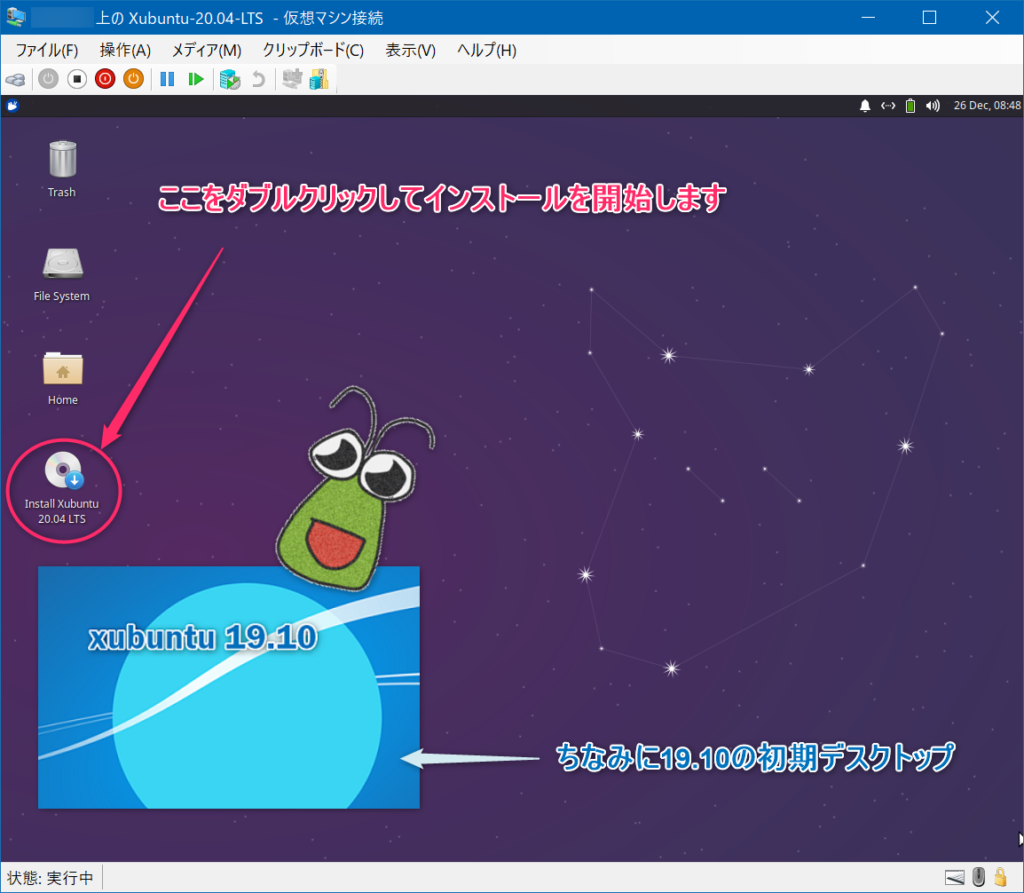
・・と思ったら、Ubuntu 20.04 LTS入れた時にみたこの動物さんに似てる。さすが同じ系統です。

インストーラーは前回とほとんど同じだったので、省略します。
コンピュータ名はわかりやすくつけときましょう。ログインユーザもここで作ってしまうと楽です。
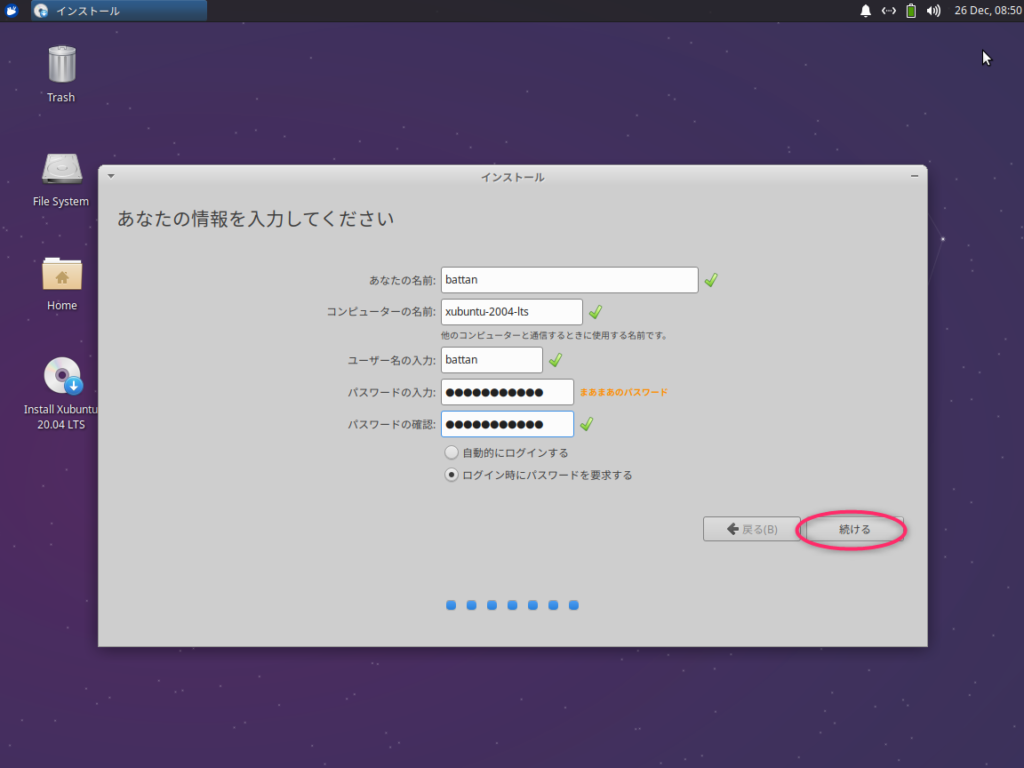
インストール完了後に再起動を求められます。ダイアログの「今すぐ再起動する」をクリックして再起動すればインストール完了です。
今回はなぜか、このまま画面がフリーズして操作できなくなる問題が発生しました。そんな時は、Hyper-Vマネージャー上でシャットダウンしてしまってOKです。
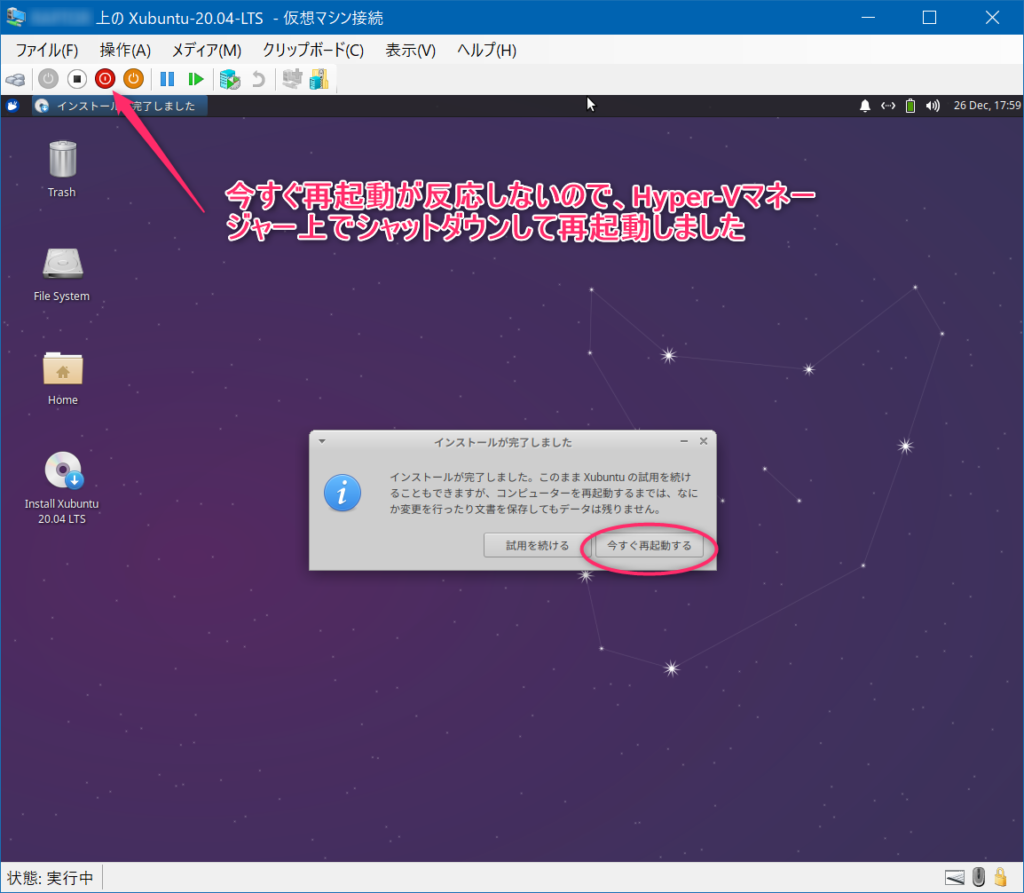
Xubuntu 20.04 LTS起動!!
OS起動は軽い!
Ubuntuと比較すると、起動が早くてサクサク感がたまらんです。会社のサーバもこっそりUbuntuからXubuntuに切り替えてやろうと企んでいます。
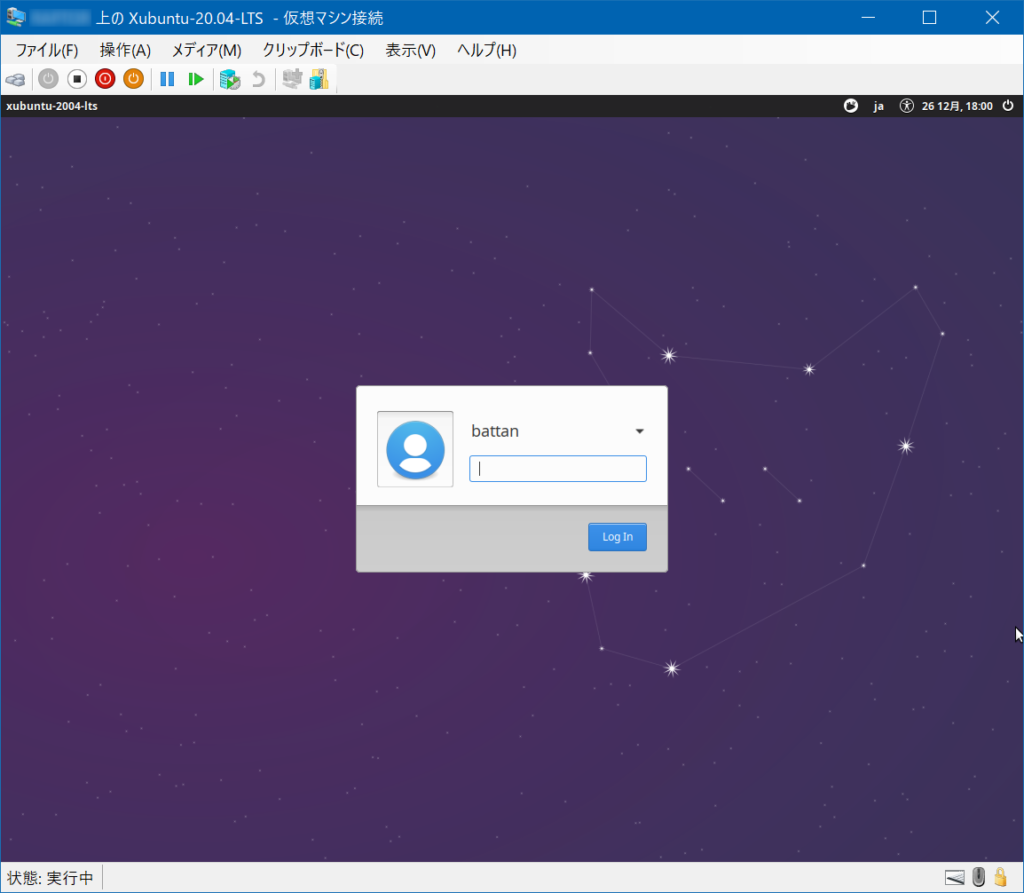
システムモニターをインストール
リソース状況を確認しようと思ったら、システムモニターが入っていませんでした。なんでも入りのUbuntuでは最初から入っていましたが、Xubuntuは入っていないので、追加でインストールします。
$ sudo apt install -y gnome-system-monitor
パッケージリストを読み込んでいます... 完了
依存関係ツリーを作成しています
状態情報を読み取っています... 完了
以下の追加パッケージがインストールされます:
libgtop-2.0-11 libgtop2-common
以下のパッケージが新たにインストールされます:
gnome-system-monitor libgtop-2.0-11 libgtop2-common
アップグレード: 0 個、新規インストール: 3 個、削除: 0 個、保留: 320 個。
221 kB のアーカイブを取得する必要があります。
この操作後に追加で 2,471 kB のディスク容量が消費されます。
取得:1 http://jp.archive.ubuntu.com/ubuntu focal/main amd64 libgtop2-common all 2.40.0-2 [3,544 B]
取得:2 http://jp.archive.ubuntu.com/ubuntu focal/main amd64 libgtop-2.0-11 amd64 2.40.0-2 [36.1 kB]
取得:3 http://jp.archive.ubuntu.com/ubuntu focal-updates/main amd64 gnome-system-monitor amd64 3.36.1-0ubuntu0.20.04.1 [182 kB]
221 kB を 0秒 で取得しました (1,289 kB/s)
以前に未選択のパッケージ libgtop2-common を選択しています。
(データベースを読み込んでいます ... 現在 199222 個のファイルとディレクトリがインストールされています。)
.../libgtop2-common_2.40.0-2_all.deb を展開する準備をしています ...
libgtop2-common (2.40.0-2) を展開しています...
以前に未選択のパッケージ libgtop-2.0-11:amd64 を選択しています。
.../libgtop-2.0-11_2.40.0-2_amd64.deb を展開する準備をしています ...
libgtop-2.0-11:amd64 (2.40.0-2) を展開しています...
以前に未選択のパッケージ gnome-system-monitor を選択しています。
.../gnome-system-monitor_3.36.1-0ubuntu0.20.04.1_amd64.deb を展開する準備をしています ...
gnome-system-monitor (3.36.1-0ubuntu0.20.04.1) を展開しています...
libgtop2-common (2.40.0-2) を設定しています ...
libgtop-2.0-11:amd64 (2.40.0-2) を設定しています ...
gnome-system-monitor (3.36.1-0ubuntu0.20.04.1) を設定しています ...
mime-support (3.64ubuntu1) のトリガを処理しています ...
hicolor-icon-theme (0.17-2) のトリガを処理しています ...
gnome-menus (3.36.0-1ubuntu1) のトリガを処理しています ...
libglib2.0-0:amd64 (2.64.2-1~fakesync1) のトリガを処理しています ...
libc-bin (2.31-0ubuntu9) のトリガを処理しています ...
man-db (2.9.1-1) のトリガを処理しています ...
desktop-file-utils (0.24-1ubuntu2) のトリガを処理しています ...
$インストールできたら、起動します。
$ gnome-system-monitor起動直後のアイドリング状態はこんな感じ。メモリも800MBちょいしか使っていないのは優秀。ちょっと使うぐらいなら、スワップ拡張しなくても大丈夫そう。
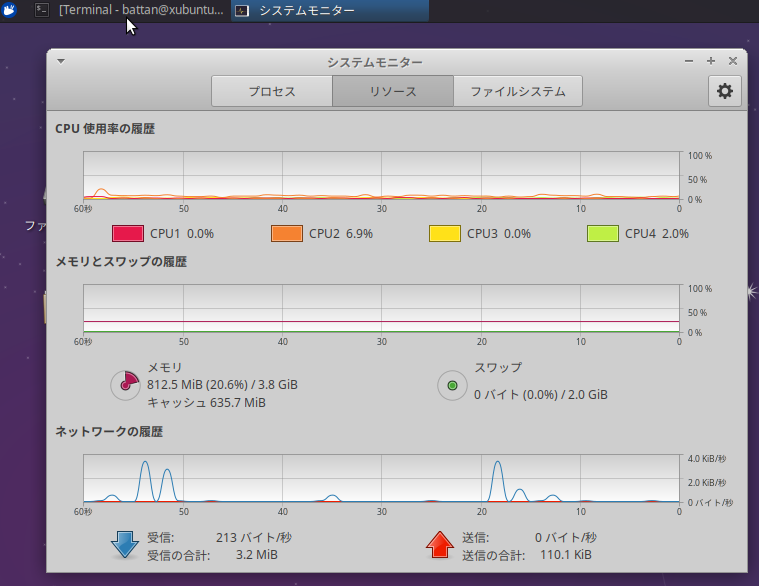
あとはいつもの定番ツールを入れておきます。
TelnetとFTPを使えるようにする
なんか調子わるい
画面が固まる
インストール直後なので、一番クリーンな状態なのにも関わらず、デスクトップが操作できなくなる問題が発生。まったく操作ができなくなりますが、各ウインドウの中身は動いていますし、Telnetなどで外部から操作はできる状態です。原因不明。
Telnet使えるようにしておけば、外からX Windowsをハングアップすることで一回ログアウトにできます。外部から操作できない場合は、リセットボタンをポチするしかありません。
$ sudo kill -HUP `ps -ef | grep Xorg | grep -v grep | awk '{print $2}'`アップデート適用
OSのアップデートが適用されていないからも知れないので、アップデートをインストールして様子見ます。
$ sudo apt update
$ sudo apt upgrade安定するまでの間どうする?
私のWidnows10 Hyper-V上では安定稼動しませんでした。
Xubuntuを使うのであれば、19系の方が安定しています。それか、動作は重いですが、Ubuntu 20.04 LTSを使うのもありです。
Xubuntu 19系を使う
Ubuntu 20.04 LTS を使う
2022.04.29 追記 Xubuntu22.04 LTS を使う
Xubuntuの新しいLTS版、22.04が出ていました。インストール方法はこちらからどうぞ!

 この記事にはプロモーションが含まれていることがあります
この記事にはプロモーションが含まれていることがあります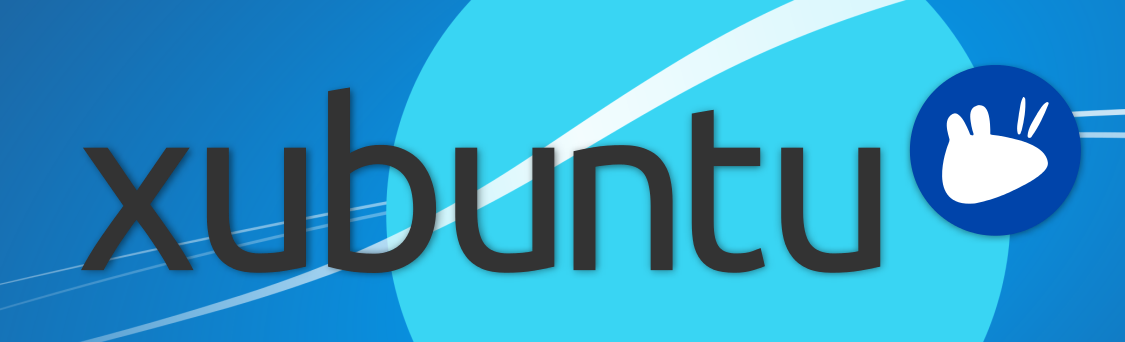


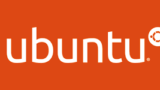


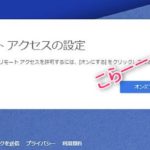
コメント